您想知道如何将 MBOX 导入 iCloud 帐户吗?那么这篇文章将对你有所帮助。在这篇博客中,我将分享最安全、最直接的将 MBOX 文件上传到 iCloud webmail 的解决方案。
在转向解决方案之前,让我明确一点,iCloud 没有任何内置选项来导入 MBOX 文件。基本上,您无法在 iCloud 帐户中手动打开 MBOX 文件。此任务只能使用 Yota MBOX 转换器向导 等专业工具完成。它可以在 Windows PC 上免费下载。
什么是 MBOX 文件?
MBOX(邮箱)是最流行的存储电子邮件的文件格式。这种文件格式被多个电子邮件客户端应用程序使用,例如 Apple Mail、Mozilla Thunderbird、Entourage、SeaMonkey 等。
什么是 iCloud?
iCloud 是苹果公司的云存储和云计算服务。它使用户能够将文档、照片、音乐等数据保存到远程服务器,下载到 iOS、macOS 或 Windows 设备,并与他人共享和发送数据。 iCloud 免费帐户可让您访问大约 5GB 的电子邮件存储空间。
将 MBOX 文件导入 iCloud Webmail 的快捷方式
要将 MBOX 直接导入 iCloud 帐户,请下载 Yota 邮箱转换器工具。这将使您能够直接将邮箱上传到 iCloud 网络帐户。它导入从任何受支持的电子邮件客户端(如 Thunderbird、Mac Mail、Google Takeout、Pocomail、Spicebird、邮箱等)创建的 MBOX 文件。
此外,它不需要任何应用程序来安装软件来启动该过程。该工具使用户能够以准确的方式一次将多个 MBOX 文件上传到 iCloud 帐户。此外,由于其简化的用户界面,即使是普通计算机用户也可以轻松访问它。
要开始将 MBOX 文件导入 iCloud 网络邮件帐户的过程,首先,在 Windows 计算机上下载该软件。然后按照以下步骤执行此任务。
直接将MBOX导入iCloud账户的步骤如下:
第 1 步。安装邮箱转换器并单击打开。
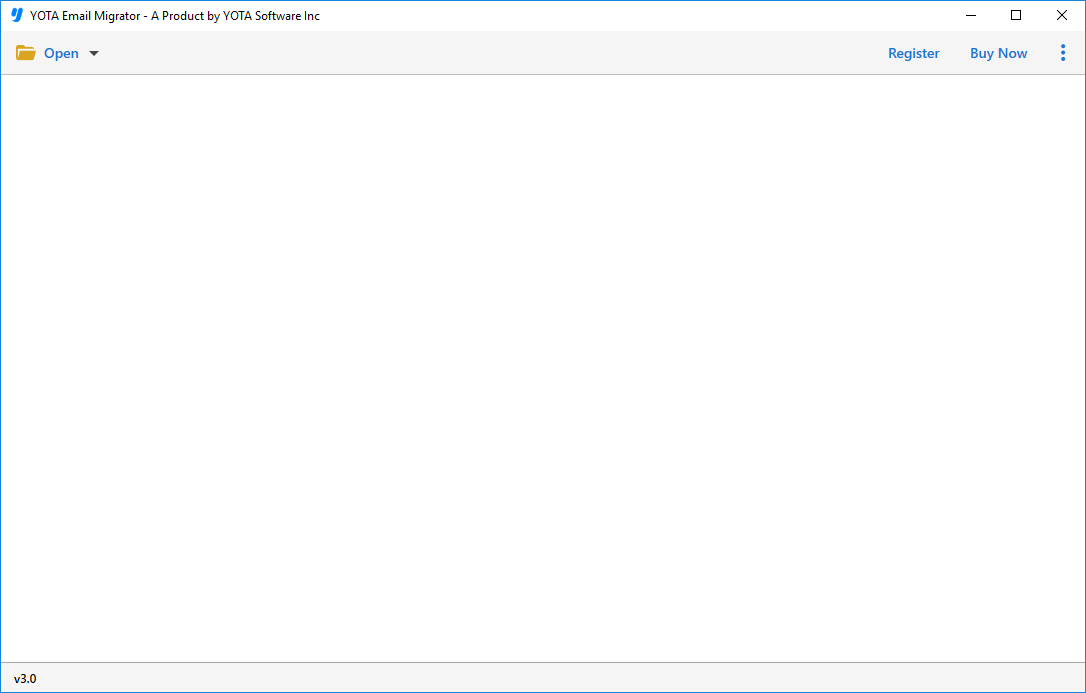
第 2 步。单击打开 > 电子邮件数据文件 >> 选择 MBOX 文件或文件夹。

第 3 步。预览邮箱数据,单击导出,然后选择 IMAP 选项。

第 4 步。输入 iCloud 帐户的登录详细信息,然后单击保存按钮。

导入过程将自动开始,几秒钟后,所有或选定的电子邮件将成功导入 iCloud 帐户。
之后,您可以登录您的 iCloud 帐户并访问上传的邮箱数据。
为什么选择 MBOX 到 iCloud 导入工具?
这是一个有效的工具,可让您将 MBOX 文件直接导入 iCloud 帐户。它还提供了一些高级功能,允许其用户根据自己的选择完成此任务。其中一些在这里提到:
通过电子邮件导入附件:它支持将 MBOX 文件上传到 iCloud,包括所有电子邮件附件。该工具没有大小限制,因此无论您的电子邮件和附件大小,该软件都可以上传它们。
使用简单:该软件带有简单友好的用户界面。有了这个,任何初学者都可以毫不费力地将 MBOX 直接导入 iCloud,而无需技术专业知识。
无需其他软件:这是一种将 MBOX 文件上传到 iCloud 网络邮件的直接方法。您无需安装任何其他软件即可执行此任务。
支持多种电子邮件服务:它支持 IMAP 作为一种保存选项,您可以通过它将 MBOX 文件导入多个服务。有了这个,您可以将邮箱转移到所有 IMAP 支持的服务,例如 Gmail、Office 365、Yahoo、Zoho、Exchange、Hotmail 等。
支持 Windows 11:该软件易于下载并安装在所有 Windows 操作系统版本上。是的,您可以在 Windows 11、10、8.1、8、7 和许多其他系统上将 MBOX 导入 iCloud 帐户。
相应地应用过滤器:它提供了一个搜索工具,使您能够应用过滤器并仅上传选择性项目。您可以通过特定关键字、日期、时间、主题等查找您的电子邮件。除此之外,您还可以在附件中搜索电子邮件。
免费下载工具
将 MBOX 导入 iCloud 帐户的工具提供免费试用,支持每个文件夹导入 10 个项目。这样,每个人都可以在做出决定之前检查该工具的工作原理。在您对演示版完全满意后,您可以购买完整版以导入无限项目。
获得全职支持
如果您在导入过程中遇到困难或对付款、软件安装等有任何疑问或疑问,请联系我们的支持团队。他们总是帮助您并尽快给您答复。
结束语
在这里,我们讨论了将 MBOX 文件导入 iCloud 帐户的直接且安全的方法。 iCloud 中没有可用的选项来上传 MBOX 文件,因此,我们引入了最好的自动化工具来完成这项任务。它可以帮助您将 MBOX 与附件直接导入 iCloud。
